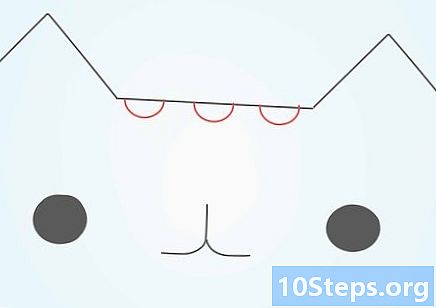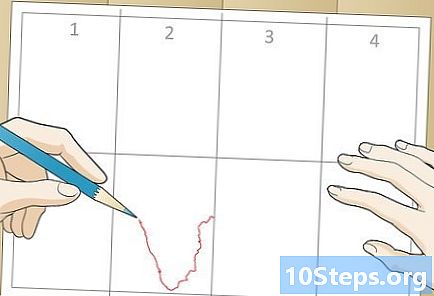విషయము
- దశల్లో
- విధానం 1 ప్లేస్టేషన్ అనువర్తనంతో స్మార్ట్ఫోన్ను కనెక్ట్ చేయండి
- విధానం 2 USB పరికరాన్ని ఉపయోగించండి
ప్లేస్టేషన్ అనువర్తనం ద్వారా మీ PS4 ను Android లేదా iPhone సిస్టమ్కి కనెక్ట్ చేయడం సాధ్యపడుతుంది. ఇది మీ ఫోన్ ద్వారా మీ PS4 ని నియంత్రించడానికి లేదా ఆట అనుమతించినట్లయితే దాన్ని సెకండరీ స్క్రీన్కు మార్చడానికి మిమ్మల్ని అనుమతిస్తుంది. మీడియా ఫైళ్ళను ప్లే చేయడానికి మరియు ముఖ్యమైన డేటాను బ్యాకప్ చేయడానికి మీరు మీ కన్సోల్కు USB పరికరాన్ని కనెక్ట్ చేయవచ్చు.
దశల్లో
విధానం 1 ప్లేస్టేషన్ అనువర్తనంతో స్మార్ట్ఫోన్ను కనెక్ట్ చేయండి
- మీ స్మార్ట్ఫోన్లో ప్లేస్టేషన్ యాప్ను డౌన్లోడ్ చేసుకోండి.
- మీరు దీన్ని ఆపిల్ స్టోర్ లేదా గూగుల్ ప్లే అనువర్తనం ద్వారా ఉచితంగా పొందవచ్చు. మీరు ఉపయోగించడానికి ఐఫోన్ లేదా ఆండ్రాయిడ్ సిస్టమ్ అవసరం.
-

మీ PS4 మరియు మీ స్మార్ట్ఫోన్ను ఒకే నెట్వర్క్లో కనెక్ట్ చేయండి.- మీ PS4 ను వైఫైలో లేదా ఈథర్నెట్ ద్వారా కనెక్ట్ చేయవచ్చు. పిఎస్ 4 అలాగే ఫోన్ను ఒకే నెట్వర్క్లో కనెక్ట్ చేయాలి.
- మీరు మెను తెరవడం ద్వారా మీ PS4 యొక్క నెట్వర్క్ సెట్టింగులను తనిఖీ చేయవచ్చు సెట్టింగులను మరియు ఎంచుకోవడం నెట్వర్క్లు. ఇది ఈథర్నెట్ కేబుల్తో రౌటర్కు కనెక్ట్ చేయబడితే, మీ ఫోన్ అదే వైర్లెస్ నెట్వర్క్కు కనెక్ట్ అయిందని నిర్ధారించుకోండి.
- మెను తెరవండి సెట్టింగులను మీ PS4 యొక్క.
- మీరు దానిని టాప్ మెనూ యొక్క కుడి చివరలో కనుగొంటారు. కీని నొక్కండి టాప్ ఎగువ మెనుని తెరవడానికి PS4 మెను నుండి.
-

ఎంచుకోండి మొబైల్ అనువర్తన కనెక్షన్ సెట్టింగ్లు.- ఎంచుకోండి పరికరాన్ని జోడించండి. తెరపై ఒక కోడ్ కనిపిస్తుంది.
- మీ ఫోన్లో ప్లేస్టేషన్ అనువర్తనాన్ని ప్రారంభించండి.
- మీ PS4 ని యాక్సెస్ చేయడానికి మీరు మీ ప్లేస్టేషన్ నెట్వర్క్ ఖాతాకు సైన్ ఇన్ చేయవలసిన అవసరం లేదు.
-

ఒక వేలు నొక్కండి PS4 కి కనెక్ట్ చేయండి.- మీరు స్క్రీన్ దిగువన ఈ ఎంపికను కనుగొంటారు.
- మీ PS4 ని ఎంచుకోండి.
- ఇది తెరపై కనిపించాలి PS4 కి కనెక్ట్ చేయండితరువాత వోల్టేజ్ కింద. మీ ప్లేస్టేషన్ ప్రదర్శించబడకపోతే, రెండు పరికరాలు ఒకే నెట్వర్క్కు కనెక్ట్ అయ్యాయో లేదో తనిఖీ చేయండి. క్రొత్త పరికర శోధన చేయడానికి రిఫ్రెష్ బటన్ను నొక్కండి.
-
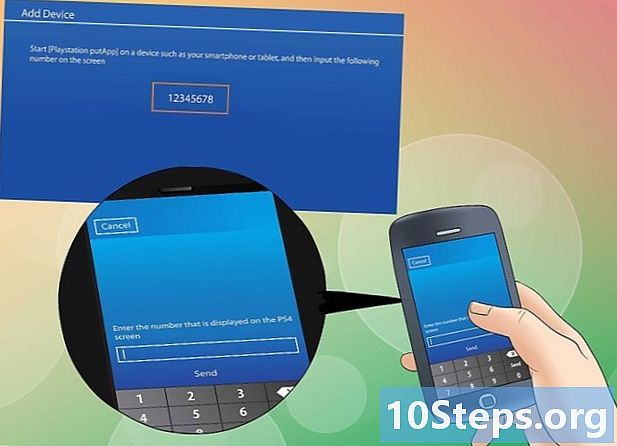
మీ PS4 అందించిన కోడ్ను నమోదు చేయండి.- ఈ కోడ్ మీ పరికరాన్ని PS4 కి కనెక్ట్ చేయడానికి అనుమతిస్తుంది. ఇది 8 అక్షరాలతో కూడి ఉంటుంది.
-

PS4 కి కనెక్ట్ చేయండి.- మీరు కోడ్ను నమోదు చేసిన తర్వాత, కనెక్షన్ స్వయంచాలకంగా చేయబడుతుంది. మీరు ఇప్పుడు మీ ఫోన్ నుండి PS4 ని నియంత్రించవచ్చు.
- నొక్కడం ద్వారా PS4 యొక్క నియంత్రణను సక్రియం చేయండి రెండవ స్క్రీన్.
- ఇది మీ పరికరాన్ని PS4 మెనూలో నావిగేట్ చెయ్యడానికి అనుమతించే జాయ్స్టిక్గా మారుతుంది. మీరు దీన్ని జాయ్స్టిక్గా ఉపయోగించలేరు.
- మెనుల మధ్య నావిగేట్ చెయ్యడానికి స్క్రోల్ చేయండి మరియు ఎంపిక చేయడానికి మీ ఫోన్ స్క్రీన్ను నొక్కండి.
- రెండవ స్క్రీన్ లక్షణాన్ని ప్రారంభించండి (కొన్ని ఆటలకు ప్రత్యేకమైనది).
- కొన్ని ఆటలు మీ ఫోన్ను రెండవ స్క్రీన్గా ఉపయోగించడానికి మిమ్మల్ని అనుమతిస్తాయి. ఆట ఈ లక్షణానికి మద్దతు ఇస్తే, చిహ్నాన్ని నొక్కండి 2 మీ ఫోన్లోని PS4 వర్చువల్ కంట్రోలర్ పైభాగంలో.
- PS4 కోసం ఫోన్ను కీబోర్డ్గా ఉపయోగించండి.
- కీబోర్డ్ చిహ్నాన్ని నొక్కడం ద్వారా, మీరు మీ ఫోన్ను మీ PS4 కోసం కీబోర్డ్గా ఉపయోగించవచ్చు. నియంత్రిక అందించే వాటితో పోల్చితే ఇది ఇ యొక్క సంగ్రహాన్ని బాగా సులభతరం చేస్తుంది.
- PS4 ని ఆపివేయండి.
- మీరు PS4 తో పూర్తి చేసిన తర్వాత, మీరు ప్లేస్టేషన్ అనువర్తనాన్ని ఉపయోగించి దాన్ని ఆపివేయవచ్చు. "రెండవ స్క్రీన్" నియంత్రికను మూసివేసి నొక్కండి సరఫరా. మీ PS4 అప్రమేయంగా స్విచ్ ఆఫ్ చేయడానికి సెట్ చేయబడితే, ఈ ఎంపిక ఇవ్వబడుతుంది. ఇది స్లీప్ మోడ్లోకి ప్రవేశించడానికి సెట్ చేయబడితే, బదులుగా ఈ చర్యను చేయడానికి మీకు ఆఫర్ ఇవ్వబడుతుంది.
విధానం 2 USB పరికరాన్ని ఉపయోగించండి
- PS4 తో పనిచేయడానికి USB పరికరాన్ని ఫార్మాట్ చేయండి.
- మీడియా ఫైల్లను ప్లే చేయడానికి లేదా మీ సేవ్ చేసిన డేటాను నిల్వ చేయడానికి మీరు USB పరికరాన్ని ఉపయోగించవచ్చు. PS4 దాని ఉనికిని గుర్తించడానికి అనుమతించడానికి, మీరు దీన్ని ఫార్మాట్ చేయవలసి ఉంటుంది, తద్వారా ఇది మీ ప్లేస్టేషన్తో పని చేస్తుంది. చాలా USB పరికరాలు ఇప్పటికే తగిన ఆకృతిని కలిగి ఉన్నాయి. పరికరాన్ని ఫార్మాట్ చేయడం వలన అది ఉన్న మొత్తం డేటాను తొలగిస్తుంది.
- మీ కంప్యూటర్ నుండి, పరికరంపై కుడి క్లిక్ చేసి ఎంచుకోండి ఫార్మాటింగ్ ఈ చర్య చేయడానికి. ఎంచుకోండి FAT32 లేదా ExFAT సిస్టమ్ ఫైల్గా.
- పరికరంలో "MUSIC", "MOVIES" మరియు "PHOTOS" ఫోల్డర్లను సృష్టించండి.
- డేటాను చదవగలిగేలా ఫోల్డర్లను నిర్దిష్ట మార్గంలో నిర్వహించాలని పిఎస్ 4 కు అవసరం. ఈ ఫోల్డర్లు USB పరికరం యొక్క మూలంలో ఉన్నాయని నిర్ధారించుకోండి.
- మీరు చదవాలనుకుంటున్న ఫైల్లను సంబంధిత ఫోల్డర్లలోకి కాపీ చేయండి.
- మీరు ప్లే చేయాలనుకుంటున్న ఆడియో ఫైల్లను ఫోల్డర్లో ఉంచండి MUSIC, వీడియో ఫైళ్లు MOVIES మరియు చిత్రాలు చిత్రాలు.
- మీ PS4 లోకి USB పరికరాన్ని చొప్పించండి.
- PS4 రూపకల్పన చేయబడిన విధానం కారణంగా, చాలా పెద్ద పెరిఫెరల్స్ చొప్పించడం కష్టం, అసాధ్యం కాకపోయినా పరిగణనలోకి తీసుకోండి.
- అప్లికేషన్ ప్రారంభించండి మల్టీమీడియా ప్లేయర్ మీ సంగీతం మరియు వీడియో ఫైల్లను ప్లే చేయడానికి.
- మీరు దానిని విభాగంలో కనుగొనవచ్చు అప్లికేషన్లు లైబ్రరీ యొక్క.
- మీ USB పరికరాన్ని దాని కంటెంట్లను చూడటానికి ఎంచుకోండి.
- మీరు మీడియా ప్లేయర్ను ప్రారంభించినప్పుడు దాన్ని ఎంచుకోమని ప్రాంప్ట్ చేయబడతారు.
- మీరు తెరవాలనుకుంటున్న పాట లేదా వీడియో కోసం చూడండి.
- మీరు ఇంతకు ముందు సృష్టించిన ఫోల్డర్లలో కంటెంట్ క్రమబద్ధీకరించబడుతుంది.
- ఫైల్ చదవండి.
- మీరు ఆడియో లేదా వీడియో ఫైల్ను ఎంచుకున్నప్పుడు, అది ప్లే చేయడం ప్రారంభిస్తుంది. మీరు బటన్ నొక్కవచ్చు ప్లేస్టేషన్ నేపథ్యంలో వింటున్నప్పుడు PS4 మెనూకు తిరిగి రావడానికి.
- మీ ఆటను USB పరికరానికి కాపీ చేయండి.
- మీ ఆట ఆదా చేయడానికి మీరు మీ USB పరికరాన్ని ఉపయోగించవచ్చు.
- మెను తెరవండి సెట్టింగులను మరియు ఎంచుకోండి బ్యాకప్ చేసిన అప్లికేషన్ డేటా నిర్వహణ.
- ఎంచుకోండి సిస్టమ్ నిల్వలో డేటా సేవ్ చేయబడింది మరియు మీరు కాపీ చేయదలిచిన బ్యాకప్ ఫైళ్ళ కోసం చూడండి.
- బటన్ నొక్కండి ఎంపికలు మరియు ఎంచుకోండి USB నిల్వ పరికరానికి కాపీ చేయండి.
- మీరు కాపీ చేయదలిచిన ఫైళ్ళను తనిఖీ చేసి, నొక్కండి కాపీని.
- మీ స్క్రీన్షాట్లు మరియు వీడియో క్లిప్లను మీ USB పరికరానికి కాపీ చేయండి.
- మీరు రికార్డ్ చేసిన క్లిప్లు మరియు స్క్రీన్షాట్లను బ్యాకప్ చేయడానికి మీ USB పరికరాన్ని ఉపయోగించవచ్చు.
- అప్లికేషన్ ప్రారంభించండి సంగ్రహాల గ్యాలరీ. మీరు దానిని లైబ్రరీలో కనుగొంటారు.
- మీరు మీ USB పరికరానికి కాపీ చేయదలిచిన కంటెంట్ను కనుగొనండి.
- బటన్ నొక్కండి ఎంపికలు మరియు ఎంచుకోండి USB నిల్వ పరికరానికి కాపీ చేయండి.
- మీరు కాపీ చేయదలిచిన ఫైళ్ళను తనిఖీ చేసి, నొక్కండి కాపీని. అవి మీ USB పరికరానికి కాపీ చేయబడతాయి.